设置 Time Machine
Time Machine 是 Mac 的内建备份功能。要使用此功能,您需要以下任一外置储存解决方案(需单独购买):
- 连接到您 Mac 上的 USB、FireWire 或 ThunderBolt 端口的外置硬盘驱动器
- 电脑所在网络上的 Time Capsule 或 macOS Server
- 连接到电脑所在网络上 AirPort Extreme 基站的 USB 端口的外置硬盘驱动器
将外置硬盘驱动器直接连接到 Mac 时,系统可能会询问您是否要使用该驱动器配合 Time Machine 进行备份。点按“用作备份磁盘”。如果您选择加密选项,则只有知道密码的用户才能访问您的备份。
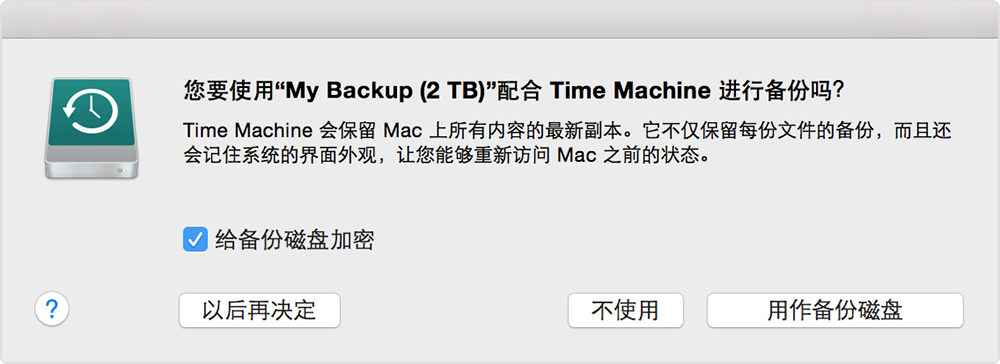
在将驱动器连接到您的 Mac 时,如果 Time Machine 没有提示您选取备份磁盘,请进行以下操作:
- 从菜单栏中的 Time Machine 菜单
 中打开 Time Machine 偏好设置。或者选取苹果 () 菜单 >“系统偏好设置”,然后点按“Time Machine”。
中打开 Time Machine 偏好设置。或者选取苹果 () 菜单 >“系统偏好设置”,然后点按“Time Machine”。 - 点按“选择备份磁盘”、“选择磁盘”或“添加或移除备份磁盘”。
- 从列表中选择一个备份磁盘,然后点按“使用磁盘”。
- 为了提高备份的安全性和便利性,您可以重复这些步骤来添加其他备份磁盘。例如,您在家时可以使用一个备份磁盘,在工作时可使用另一个备份磁盘。
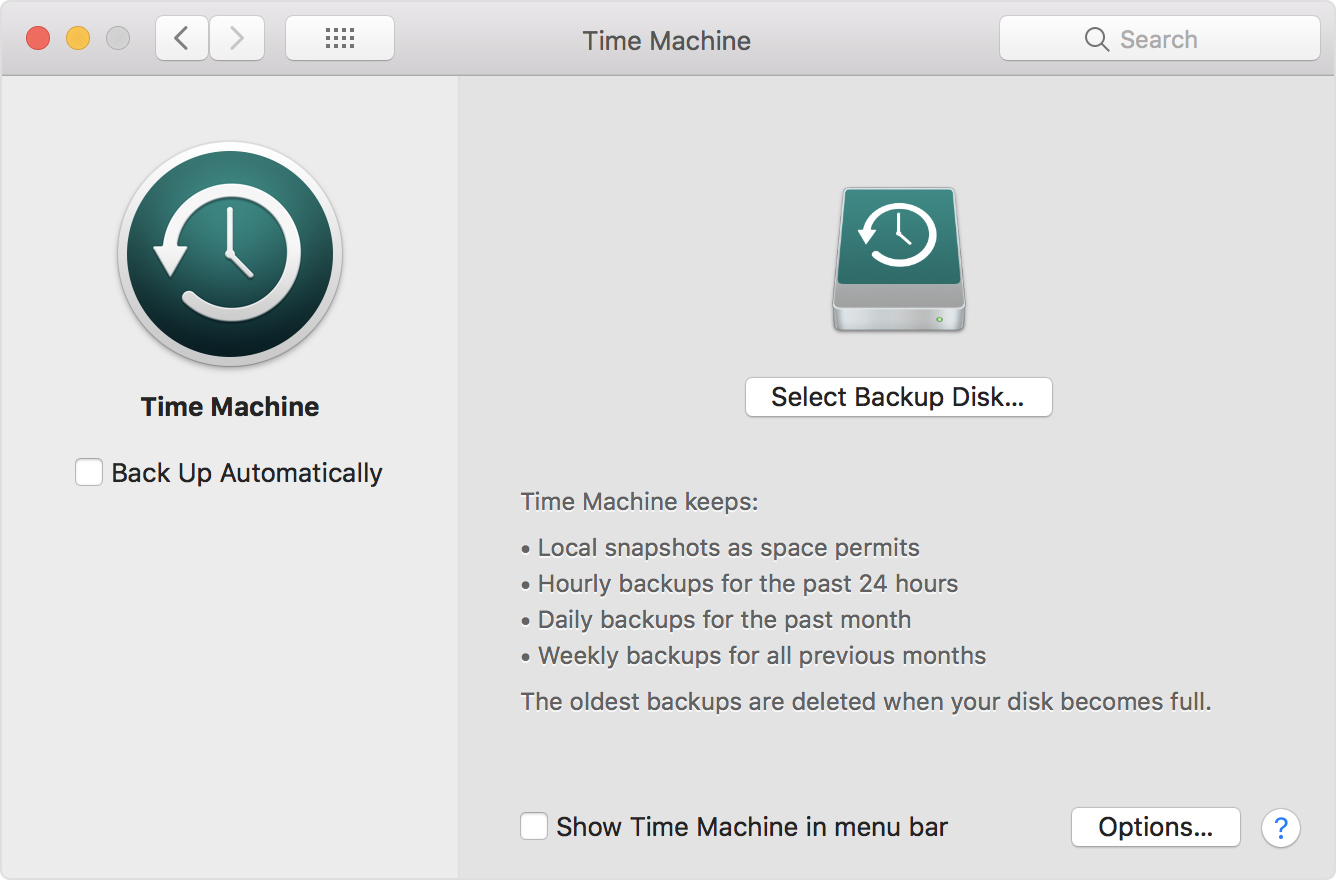

使用 Time Machine 进行备份
设置 Time Machine 后,它会自动制作过去 24 小时的每小时备份、过去一个月的每日备份以及过去所有月份的每周备份。如果备份磁盘已满,则最早的备份将被删除。
- 要立即备份而不是等到下一次自动备份,请从 Time Machine 菜单
 中选取“立即备份”。
中选取“立即备份”。 - 要停止自动备份,请打开 Time Machine 偏好设置,然后取消选中“自动备份”(macOS Sierra 或更高版本),或关闭 Time Machine(OS X El Capitan 或更低版本)。您仍可从 Time Machine 菜单中选取“立即备份”来手动备份。
- 要取消正在进行的备份,从 Time Machine 菜单选取“跳过此备份”(或“停止备份”)。
- 要查看备份状态,请使用 Time Machine 菜单。当 Time Machine 正在备份
 、在下一次自动备份前处于闲置状态
、在下一次自动备份前处于闲置状态  ,或无法完成备份
,或无法完成备份 
 时,会显示对应的图标。
时,会显示对应的图标。 - 要从备份中排除项目,请从 Time Machine 菜单中打开 Time Machine 偏好设置,点按“选项”,然后点按
 并选择要排除的项目。
并选择要排除的项目。

